小编教你Win10系统共享打印机0x000003ec连接失败怎么办
|
Win10系统共享打印机0x000003ec连接失败怎么办?最近不少升级更新了Windows10的用户都遇到了这个问题,其实这个问题是微软官方最新的补丁带来的问题,下面一起看看怎么解决吧! 中睿百科网www.ws46.com原创,转载需注明出处。
操作方法: 方法一:卸载更新补丁 · 打开设置》 更新和安全》 Windows 更新。 · 点击 “更新历史记录”链接。 · 选择 “卸载更新”选项,然后选择 KB 将其删除。 程序无法打开和卸载: 有用户更新完 Windows 10 之后无法打开和卸载某些程序。 解决 Windows 10 出现 “找不到 * .exe”错误。请确保您输入的名称正确,然后再试一次”的方法如下: · 打开注册表编辑器。 · 导航到以下位置: ComputerHKEY_LOCAL_MACHINESOFTWAREMicrosoftWindows NTCurrentVersionImage File Execution 文件夹 · 重命名不起作用的应用程序的文件夹。例如,将 winword.exe 重命名为 backupwinword.exe。 最佳方法仍是卸载补丁程序。 方法二:使用第三方工具修复 下载 Fix Print Spooler工具。下载地址:http://www.ws46.com/soft/231186.html 下载完毕后,解压,找到自己对应的系统,运行bat文件。 运行完毕后重启系统即可。 方法三:回退系统版本(仅更新十天内) 1、在Windows10桌面,右键点击桌面左下角的开始按钮,在弹出菜单中选择设置菜单项。 2、在打开的Windows设置窗口中,点击更新和安全图标 3、在打开的Windows更新窗口中,点击左侧边栏的恢复菜单项。 4、在右侧新打开的窗口中,点击回退到Windows10的上一个版本的开始按钮。 5、这时就会进入Windows10的回退到早期版本的窗口,自动准备要恢复的文件。 6、接下来退出为何回退的理由,选择一个选项后,点击下一步按钮。 7、接下来会询问是否检查更新,这时选择不检查更新按钮。 8、然后会弹出一个回退后需重新安装应用的提示,直接点击下一步按钮就可以了。 9、接下来会提示如果早期版本有登录密码的话,需知道其密码,不然会出现无法登录的情况。 10、最后一个窗口,点击回退到早期版本的按钮就可以了。这时电脑就会自动对当前的系统进行回退操作。 方法四:重装系统 推荐使用中睿百科网装机大师:u.ws46.com
|
- 上一篇

我来分享Win10卡在自动修复页面怎么办
Win10系统的电脑随着我们使用的时间越长,碰到的问题就越多,例如有的小伙伴在电脑启动的情况下一直卡在自动修复的页面,那么要在遇到这种情况要怎么办呢,下面就来看看小编是如何操作的吧。Win10卡在自动修复页面的解决方法1、关闭程序自动升级--最先开启
- 下一篇
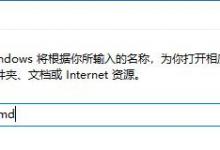
我来教你Win10休眠后无法唤醒怎么解决
就会自动进入休眠模式,在开始菜单【运行】对话框中输入cmd,在命令提示符对话框输入命令powercfg-a回车。本例中的电脑支持待机(S3)、休眠、混合睡眠、快速启动,说明可以实现休眠功能。在【此系统上有以下睡眠状态】中是看不到这个项目的。该模式下屏幕关闭、显示信号关闭,硬盘停转进入待命状态;因为设备设置而导致的无法唤醒原因。切换选项卡到【电源管理】项上,

